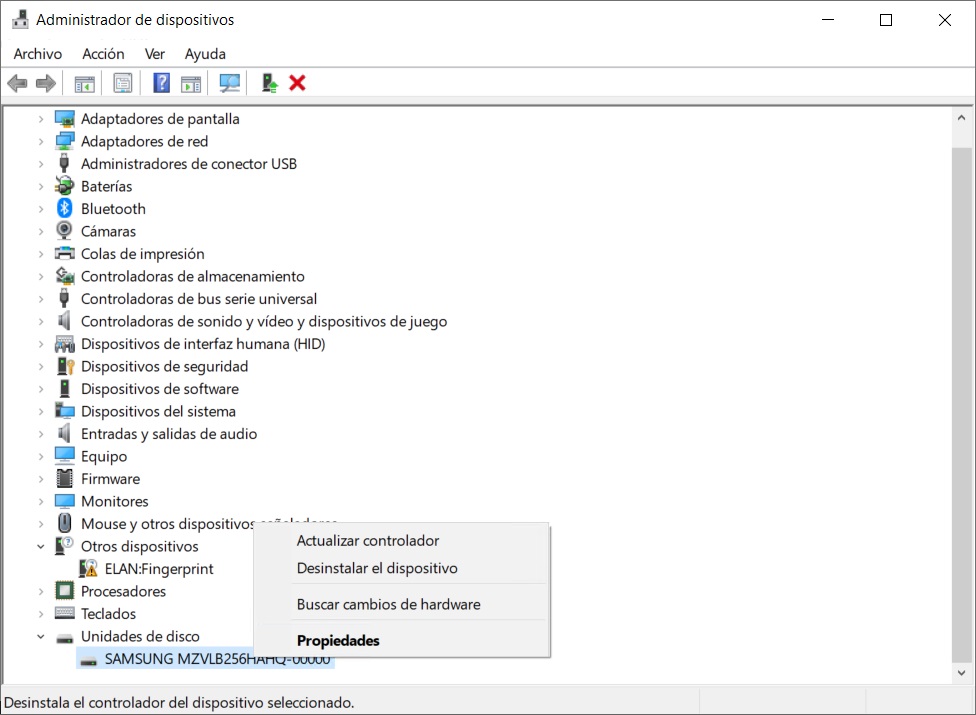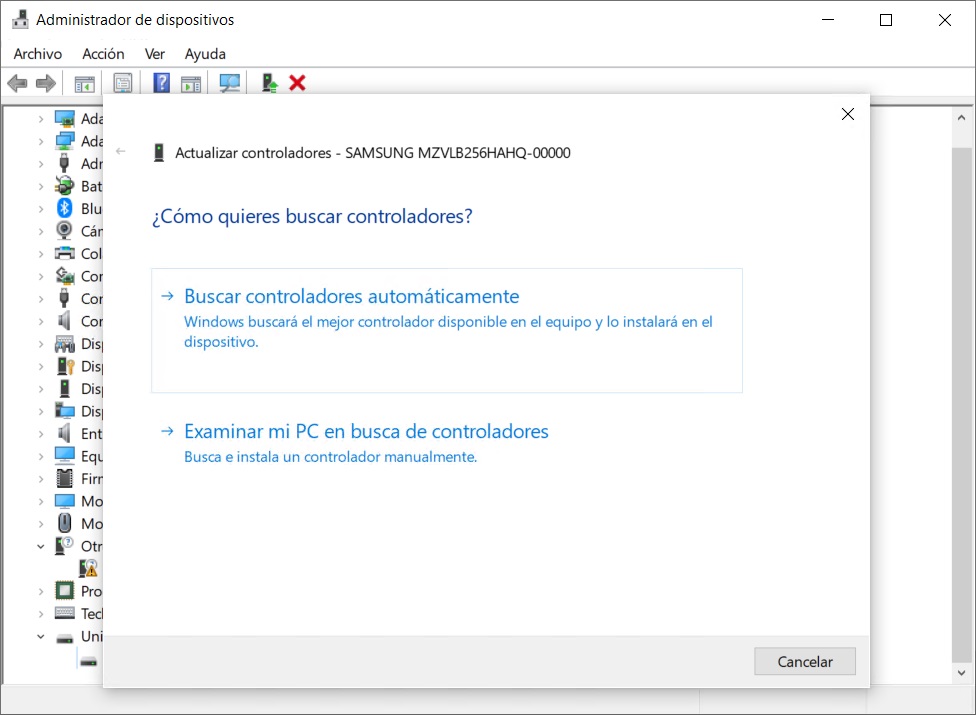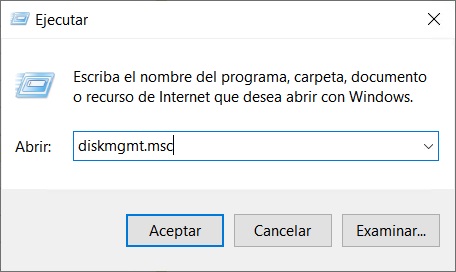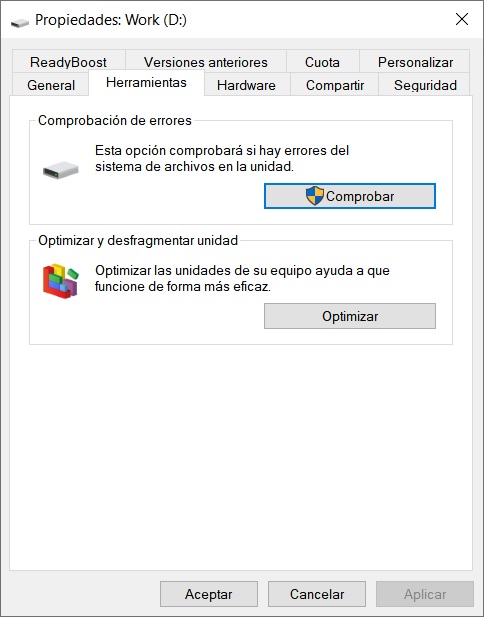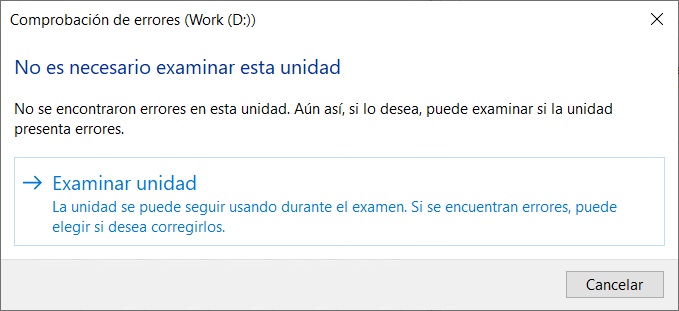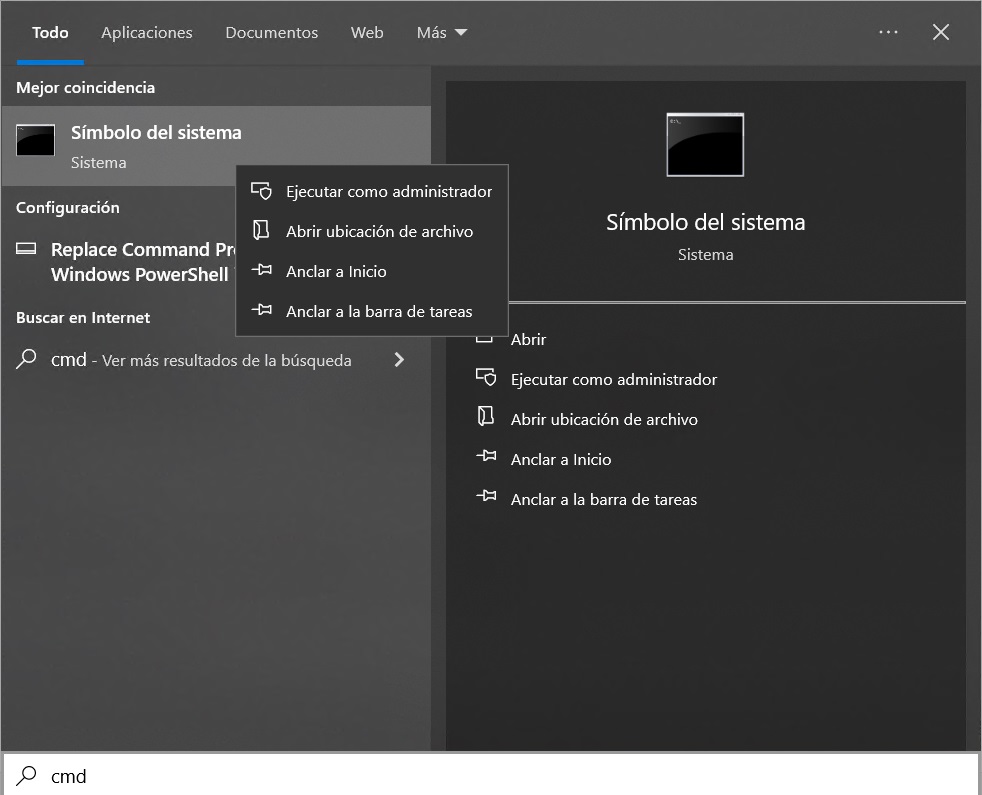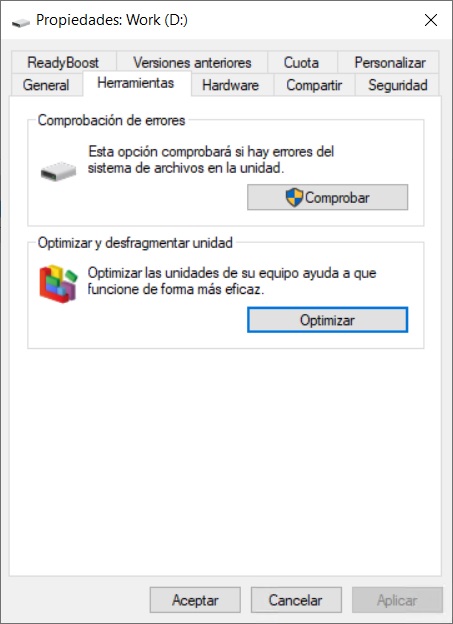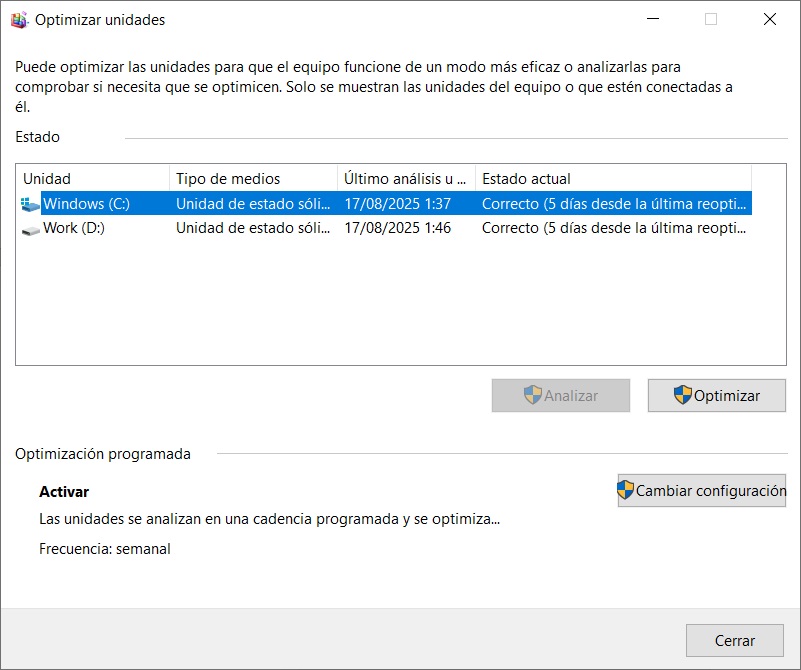Mi disco duro externo SEAGATE EXPANSION de 12TB se siente muy lento al leer y transferir archivos. No tengo forma de compararlo con otros discos duros externos, pero en comparación con la velocidad de lectura del disco duro interno de mi computadora, es inusualmente lento, considerando que ambos son discos duros. ¿Podría ser que el disco duro externo esté fallando? ¿Cómo puedo reparar la lentitud en la lectura del disco duro externo Seagate?
Cuando su disco duro externo Seagate de repente disminuye la velocidad al copiar archivos, ¿abre los archivos de forma anormalmente lenta? ¿El acceso a la partición del disco duro externo es lento? Esto podría deberse al envejecimiento de los discos, sectores dañados, insuficiencia de energía, exceso de archivos, entre otros factores, y también podría ser un problema de la computadora. Por lo tanto, primero debemos entender las posibles razones de la lentitud en la lectura del disco duro externo antes de ejecutar soluciones efectivas.
Causas de la lentitud en la lectura del disco duro externo
Según muchos usuarios, los siguientes problemas parecen ser las causas de la lentitud en la lectura de su disco duro externo:
- Los archivos se quedan atascados al copiar.
- Archivos perdidos durante el uso.
- El disco duro externo se bloquea o no responde.
- Infección por malware, spyware o virus.
- Demasiados programas ejecutándose en Windows.
- El disco duro externo está dañado o contiene una gran cantidad de fragmentos que no se han eliminado o desfragmentado completamente.
- La vida útil del disco duro externo está llegando a su límite.
¿Qué riesgos implica la lentitud del disco duro externo?
Si su disco duro externo de repente experimenta una velocidad de transferencia muy lenta sin advertencias ni informes de errores, ¡preste atención! Hay algunos riesgos potenciales que pueden causar daños graves tanto al disco duro externo como a los datos almacenados en él. A continuación, se presentan algunos de los riesgos asociados con la lentitud en la transferencia de datos de un disco duro externo Seagate:
- El disco duro comienza a emitir ruidos de clic u otros sonidos extraños.
- Los archivos dañados ya no se pueden abrir.
- Windows no puede leer el disco duro externo o no muestra los datos.
- Al hacer doble clic en el ícono o intentar abrir archivos, el disco duro se bloquea, se retrasa, se congela o se queda colgado constantemente.
Reparar el error de lentitud en la transferencia de datos del disco duro externo
Cuando tu disco duro externo se vuelve muy lento, detén inmediatamente las operaciones actuales para mejorar la velocidad de tu disco duro externo WD. Luego, sigue los métodos proporcionados en este artículo para solucionar el problema de la lentitud en la velocidad del disco duro externo.
Método 1: Verifica la conexión del disco duro externo
A veces, debido a problemas con la computadora, conexiones incorrectas del cable USB o contactos sueltos, abrir el disco duro o copiar archivos puede volverse muy lento. Sin embargo, podemos intentar reiniciar la computadora, volver a conectar el disco duro o cambiar el puerto USB para evitar el riesgo de que la conexión del disco duro externo cause lentitud en el acceso.
Además, si tu disco duro externo USB 3.0 está conectado a un puerto USB 2.0, deberías cambiarlo a un puerto USB 3.0 para cumplir con los requisitos del disco duro externo.

Cómo asegurarte de que la conexión USB de tu disco duro externo sea correcta:
Puedes clasificar los puertos USB por su color. Sigue estos pasos para cambiar el puerto USB y conectar el disco duro a través de un puerto USB 3.0:
- Conecta el disco duro externo Seagate utilizando el cable de transmisión USB 3.0 original.
- Localiza el puerto USB 3.0 en tu computadora.
- Conecta el disco duro externo a la computadora a través del cable USB 3.0 y el puerto USB 3.0.
Ahora, intenta nuevamente copiar y transferir datos entre la computadora y el disco duro externo. Si la velocidad es normal, ¡felicitaciones! Has solucionado el problema de lentitud del disco duro externo. Si la velocidad de transferencia del disco duro externo sigue siendo lenta, continúa con los siguientes métodos de reparación.
Método 2: Insuficiencia de energía en el disco duro externo
Si el disco duro externo se conecta correctamente a la computadora y puedes acceder a los archivos, pero la ejecución es lenta, puede que se deba a una insuficiencia de energía. Diferentes discos duros externos requieren diferentes corrientes de arranque y funcionamiento. Además, si tu disco duro externo está conectado a un puerto USB en la parte frontal de la carcasa, intenta conectarlo a un puerto USB en la parte posterior.
Para solucionar el problema de insuficiencia de energía, puedes optar por dos métodos:
- Compra un cable USB especial para discos duros externos: Este cable tiene un conector doble USB que se puede conectar a tu computadora para mejorar la alimentación, mientras que el otro conector se utiliza para conectar el disco duro externo.

- Compra un hub USB con alimentación adicional: Con este hub, puedes conectar múltiples discos duros externos o dispositivos de almacenamiento sin preocuparte por la insuficiencia de energía, y no ocuparás demasiados puertos USB en la computadora.

En este momento, intenta nuevamente probar la velocidad de transferencia del disco duro externo Seagate para verificar si es normal.
Método 3: Infección de virus en el disco duro externo
Si tu disco duro externo está infectado con un virus, esto también puede causar que su rendimiento sea lento. La solución es sencilla: solo necesitas conectar el disco duro externo a la computadora y ejecutar el software antivirus integrado o un software antivirus de terceros para escanear y eliminar los archivos virus.
- Conecta el disco duro externo lento a la computadora.
- Ejecuta el software antivirus.
- Escanea tanto la computadora como el disco duro externo.
- Elimina todos los virus y malware encontrados.
- Reinicia la computadora y vuelve a conectar el disco duro externo.
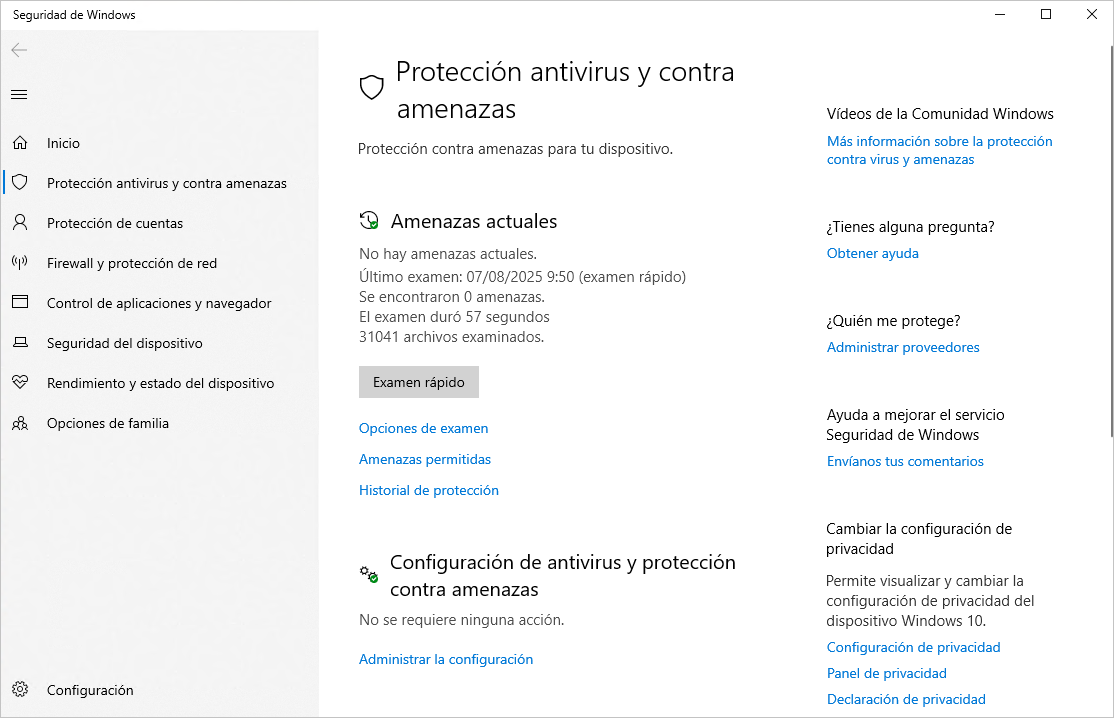
Después de eso, intenta nuevamente copiar y transferir datos con el disco duro externo para verificar si la velocidad es normal.
Método 4: Múltiples aplicaciones en uso al mismo tiempo
A veces, la lentitud del disco duro externo se debe simplemente a una sobrecarga. Por ejemplo, si estás descargando archivos al disco, editando archivos en él, viendo videos almacenados o escaneando virus en el disco, todo esto puede aumentar la carga del disco duro externo y provocar un rendimiento lento.
En este caso, se recomienda cerrar todas las aplicaciones en ejecución y luego intentar transferir archivos o ejecutar un programa, observando si el disco duro externo funciona correctamente. Si funciona bien, el problema podría ser el resultado de tener demasiadas aplicaciones abiertas al mismo tiempo. Si sigue siendo lento, puede haber otras causas.
Método 5: Actualizar el controlador del disco duro externo
Cuando el controlador del disco duro externo está desactualizado, puede no funcionar correctamente. Para mejorar la velocidad de transferencia del disco, puedes actualizar el controlador siguiendo estos pasos:
- Haz clic derecho en «Este PC» o «Mi computadora» y selecciona «Administrar».
- En el Administrador de equipos, selecciona «Administrador de dispositivos».
- Expande la sección de «Unidades de disco», haz clic derecho en el disco duro externo que no se muestra y selecciona «Actualizar controlador».

- Selecciona «Buscar controladores automáticamente».

Con estos pasos, deberías poder mejorar el rendimiento de tu disco duro externo.
Método 6: Errores del sistema de archivos o sectores defectuosos
Si tu disco duro externo presenta sectores defectuosos o errores en el sistema de archivos, esto puede afectar su uso normal y ralentizarlo. Puedes intentar usar las herramientas integradas de Windows para verificar y corregir errores en el disco duro externo.
- Conecta el disco duro externo a la computadora. Presiona las teclas «Win + R» en el teclado, escribe
diskmgmt.mscen el cuadro de entrada que aparece y haz clic en «Aceptar» para abrir la administración de discos.
- En la administración de discos, haz clic derecho en la partición del disco que presenta problemas y selecciona «Propiedades».
- En la pestaña «Herramientas», selecciona «Comprobar».

- Si tu sistema operativo es Windows 7 o 8, marca las casillas «Reparar automáticamente errores del sistema de archivos» y «Escanear y reparar la unidad». En Windows 10, la reparación automática de errores está habilitada por defecto. Luego, espera a que se complete la verificación y reparación.

Método 7: Verificar y corregir el sistema de archivos dañado en el disco duro externo
Cuando un disco duro externo tiene un sistema de archivos dañado o sectores defectuosos, puede que no puedas acceder a él o transferir archivos. Aquí están los pasos para reparar un sistema de archivos dañado y sectores defectuosos:
- Conecta el disco duro externo Seagate a la computadora.
- En la búsqueda, escribe «cmd», encuentra el símbolo del sistema, haz clic derecho sobre él y selecciona «Ejecutar como administrador».

- Escribe
chkdsk F: /f /r /xy presiona la tecla Enter. Asegúrate de reemplazar «F» con la letra de la unidad de tu disco duro externo.
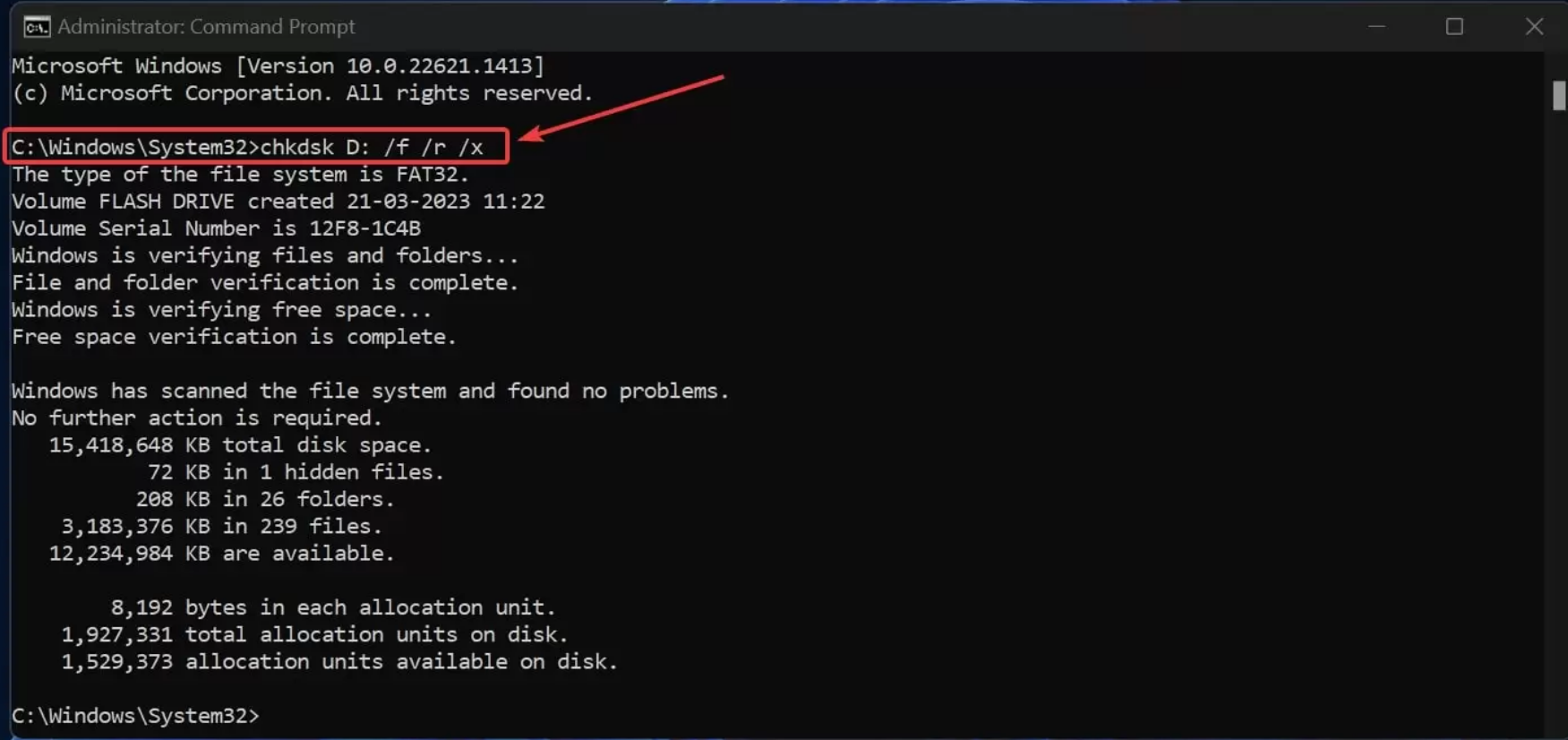
Método 8: Optimización del disco no realizada durante mucho tiempo
El sistema operativo Windows, al manejar y almacenar archivos en el disco, no siempre los organiza de manera continua, lo que puede llevar a la fragmentación. Por ejemplo, si inicialmente se almacenan varios archivos en una área del disco y luego se elimina uno, el espacio liberado se marca como «eliminado» y se puede usar para nuevos archivos. Si el nuevo archivo es más grande que el espacio liberado, se almacenará en otra área, causando fragmentación.
La optimización y desfragmentación del disco ayuda a consolidar los archivos fragmentados, organizándolos de manera más eficiente y reduciendo el tiempo de lectura, lo que mejora la velocidad de ejecución y transferencia de archivos. Si no has optimizado el disco durante mucho tiempo, es posible que la velocidad del disco duro se vea afectada por la fragmentación. Aquí están los pasos para optimizar el disco duro externo:
Nota: Asegúrate de que no haya archivos perdidos en el disco duro externo antes de la optimización. Si los hay, utiliza herramientas como Bitwar Data Recovery para recuperarlos, ya que los archivos eliminados pueden ser sobrescritos y volverse irrecuperables.
- Conecta el disco duro externo a una computadora con Windows. Abre «Este PC», haz clic derecho en el disco duro externo y selecciona «Propiedades».
- Selecciona la pestaña «Herramientas» y haz clic en «Optimizar y desfragmentar unidad» en la parte inferior.

- Selecciona la partición del disco que deseas optimizar y haz clic en «Optimizar». La optimización generalmente se aplica a los HDD; si es un SSD, Windows 8 y 10 realizarán la optimización Trim automáticamente.

Método 9: Disco duro externo cerca del final de su vida útil
Si tu disco duro externo está dañado o se acerca al final de su vida útil, esto también puede causar lentitud y otros problemas. Puedes observar las siguientes señales en tu disco duro externo:
- El disco duro emite ruidos de clic al conectarse a la computadora o al leer archivos.
- La computadora se congela al usar el disco duro externo.
- No puedes verificar errores en el disco porque el programa se congela al ejecutarlo.
- La luz indicadora del disco duro no se enciende al conectarlo a la computadora, o Windows no puede reconocer el disco, lo que indica que los archivos pueden estar dañados.
Si te enfrentas a estos problemas, la mejor solución es reemplazar el disco duro externo. Asegúrate de respaldar todos los archivos antes de hacerlo. Si has perdido archivos en el disco duro externo, consulta las siguientes opciones de recuperación de datos.
Evitar daños o pérdida de archivos en discos duros externos lentos
Cuando te encuentres con un disco duro externo lento, ya sea un WD, SanDisk, Toshiba, Kingston o Samsung, es crucial respaldar y recuperar cualquier archivo que esté presente o haya desaparecido en el disco lo antes posible.
Puedes utilizar Bitwar Data Recovery para ayudarte. Este es uno de los programas de recuperación de disco más populares y gratuitos, que permite a los usuarios de discos duros externos recuperar archivos en solo tres pasos.
Software profesional de recuperación de datos: Bitwar Data Recovery
- Recupera archivos eliminados permanentemente usando «Shift + Del», archivos que se eliminaron de la papelera de reciclaje, o archivos que fueron eliminados accidentalmente por otros programas.
- Puede recuperar archivos en estado de «formateo requerido» sin formatear, formateados, o particiones perdidas.
- La interfaz es clara y sencilla, permitiendo que personas sin conocimientos técnicos puedan usar el software con facilidad.
- Incluye tres métodos de escaneo diferentes para abordar diversas causas de pérdida de archivos.
- Permite vistas previas de archivos escaneados en tiempo real, y puedes detener el escaneo en cualquier momento para proceder con la recuperación.
- Compatible con: Windows y Mac OS.
Bitwar Data Recovery Oficial: https://www.bitwarsoft.com/es/data-recovery-software
Descarga gratis Bitwar Data Recovery
Pasos para recuperar archivos perdidos en el disco duro externo usando Bitwar Data Recovery
- Conectar el disco duro externo: Conecta el disco duro externo a la computadora. Inicia el software Bitwar Data Recovery que has instalado y selecciona el disco duro externo o la partición del disco que deseas restaurar.

- Seleccionar modo de escaneo: Elige el modo de escaneo y el tipo de archivos que deseas recuperar, luego haz clic en el botón «Escanear». A continuación, se iniciará el proceso de escaneo; ten paciencia, ya que el tiempo de escaneo dependerá del tamaño de la partición seleccionada.


- Previsualizar y recuperar archivos: Una vez finalizado el escaneo, podrás encontrar y previsualizar los archivos según su nombre, ruta, tipo, etc. Puedes previsualizar más de 300 tipos de archivos comunes. Luego, selecciona los archivos que deseas recuperar y haz clic en el botón «Recuperar» para guardar los archivos restaurados en el disco duro de la computadora o en otro dispositivo de almacenamiento.

Resumen
Si tu disco duro o disco duro externo se vuelve lento al copiar o transferir archivos, no te preocupes. Puedes seguir los métodos de reparación mencionados en este artículo para solucionar el problema en el disco.
Sin embargo, la protección de tus archivos siempre es lo más importante. Para evitar la pérdida de datos durante el proceso de reparación, no olvides hacer una copia de seguridad de los archivos importantes en el disco duro externo. Además, utiliza Bitwar Data Recovery para recuperar todos los archivos perdidos antes de proceder a reparar el disco duro externo.
Descarga gratis Bitwar Data Recovery